ansys workbench接触分析
- 格式:pdf
- 大小:1.16 MB
- 文档页数:13
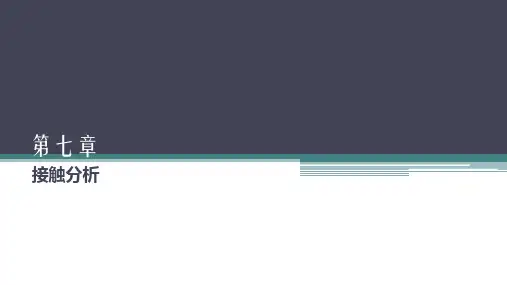

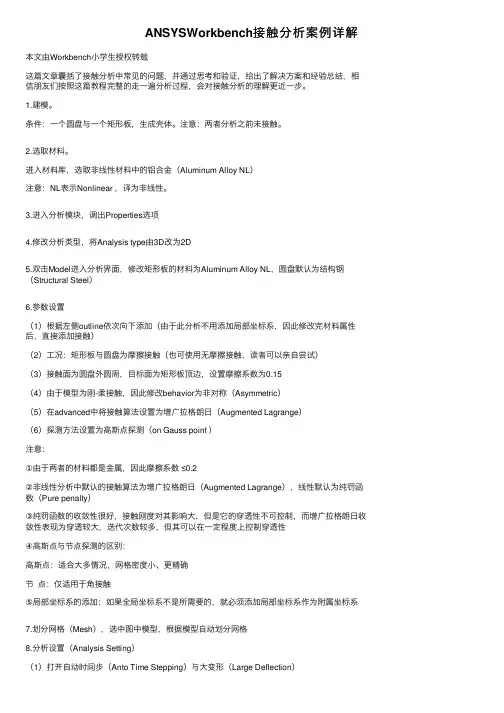
ANSYSWorkbench接触分析案例详解本⽂由Workbench⼩学⽣授权转载这篇⽂章囊括了接触分析中常见的问题,并通过思考和验证,给出了解决⽅案和经验总结,相信朋友们按照这篇教程完整的⾛⼀遍分析过程,会对接触分析的理解更近⼀步。
1.建模。
条件:⼀个圆盘与⼀个矩形板,⽣成壳体。
注意:两者分析之前未接触。
2.选取材料。
进⼊材料库,选取⾮线性材料中的铝合⾦(Aluminum Alloy NL)注意:NL表⽰Nonlinear ,译为⾮线性。
3.进⼊分析模块,调出Properties选项4.修改分析类型,将Analysis type由3D改为2D5.双击Model进⼊分析界⾯,修改矩形板的材料为Aluminum Alloy NL,圆盘默认为结构钢(Structural Steel)6.参数设置(1)根据左侧outline依次向下添加(由于此分析不⽤添加局部坐标系,因此修改完材料属性后,直接添加接触)(2)⼯况:矩形板与圆盘为摩擦接触(也可使⽤⽆摩擦接触,读者可以亲⾃尝试)(3)接触⾯为圆盘外圆周,⽬标⾯为矩形板顶边,设置摩擦系数为0.15(4)由于模型为刚-柔接触,因此修改behavior为⾮对称(Asymmetric)(5)在advanced中将接触算法设置为增⼴拉格朗⽇(Augmented Lagrange)(6)探测⽅法设置为⾼斯点探测(on Gauss point )注意:①由于两者的材料都是⾦属,因此摩擦系数 ≤0.2②⾮线性分析中默认的接触算法为增⼴拉格朗⽇(Augmented Lagrange),线性默认为纯罚函数(Pure penalty)③纯罚函数的收敛性很好,接触刚度对其影响⼤,但是它的穿透性不可控制,⽽增⼴拉格朗⽇收敛性表现为穿透较⼤,迭代次数较多,但其可以在⼀定程度上控制穿透性④⾼斯点与节点探测的区别:⾼斯点:适合⼤多情况,⽹格密度⼩、更精确节点:仅适⽤于⾓接触⑤局部坐标系的添加:如果全局坐标系不是所需要的,就必须添加局部坐标系作为附属坐标系7.划分⽹格(Mesh),选中图中模型,根据模型⾃动划分⽹格8.分析设置(Analysis Setting)(1)打开⾃动时间步(Anto Time Stepping)与⼤变形(Large Deflection)(2)修改载荷⼦步依次为50,50,100后,其他均默认9.添加边界条件(Load or Supports)(1)选中矩形板的下边线,将其设置为Displacement(2)X⽅向数值设置为-15mm,Y⽅向数值设置为0(3)选中圆盘的外圆周,将其设置为Fixed support思考:为什么打开⼤变形开关?答:因为在静⼒学中,极限转动⾓度为10°,⼤位移或者⼤转动即视为⾮线性分析,当受⼒物体的变形与其⼏何尺⼨相⽐较⼤,且线性叠加原理不再适⽤时,可视作⼤变形。
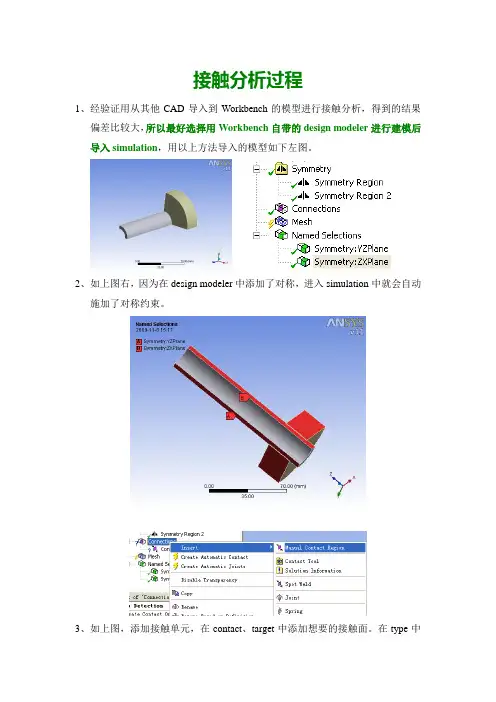
接触分析过程
1、经验证用从其他CAD导入到Workbench的模型进行接触分析,得到的结果
偏差比较大,所以最好选择用Workbench自带的design modeler进行建模后导入simulation,用以上方法导入的模型如下左图。
2、如上图右,因为在design modeler中添加了对称,进入simulation中就会自动
施加了对称约束。
3、如上图,添加接触单元,在contact、target中添加想要的接触面。
在type中
设置为frictional,摩擦系数0.2。
4、网格划分结果如下图:
5、在静态算例添加contact tools、等效应力、合位移,如下图:
点击contact tools在左下角进行细节设置,在右侧窗口选择接触面。
在分析选项中打开大变形选项:
6、添加外圆面的径向固定约束,定义为normal to。
7、开始计算并查看结果如下图,此结果与经典ANSYS中计算的结果基本吻合。
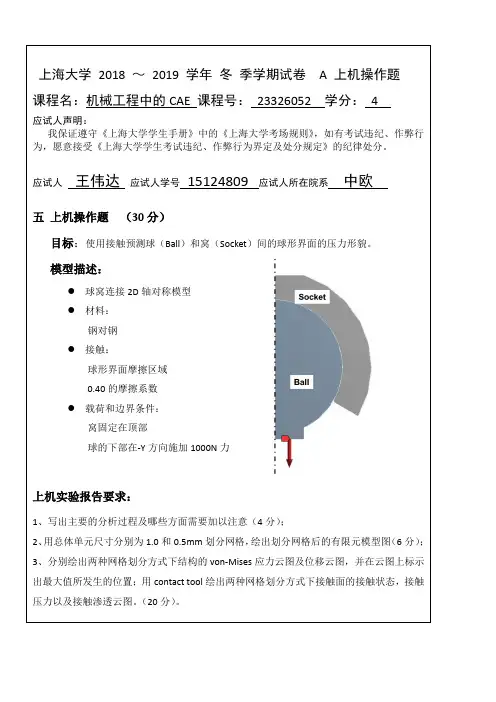
)间的球形界面的压力形貌。
上机实验报告:软件版本:ANSYS workbench 19.21.主要分析过程及注意事项分析过程:●打开workbench,从左侧的“analysis system”中拖入“static structural”到中间空白区域●由于材料已经是默认的结构钢,所以我们不用修改,但是单位和它的显示模式我们要改成像下图中的(Tonne,mm,…)和“display values in project units”。
●在geometry中导入“ball-socket.x_t ”之前,先在右边的属性栏里,找到analysis type,将3D改为2D,改完之后再导入“ball-socket.x_t ”。
●双击model进去“mechanical”,选中Geometry,在Definition中把2D Behavior改为Axisymmetric。
同时检查工作单位制是否是Metric (mm,kg,N,s,mV,mA)●选中“contacts”,插入“Frictional”Frictional Coefficient设为0.4,behavior改为auto asymmetric(自动非对称),formulation改为augmented lagrange(后面的试验结果表明,formulation设为program controlled,结果都一样)●在analysis setting里把Large Deflection改为ON●鼠标选中mesh,我们可以在下面的element size 改变网格大小,本上机实验中会分别试验1.0mm和0.5mm,修改完后右键generate mesh可观看效果●选中static structural,插入fixed support ,选中socket的上边线,并apply,然后在插入loads里的force,这时选择ball的下边线,并apply,在define by里选择component,并在y方向上输入-1000。
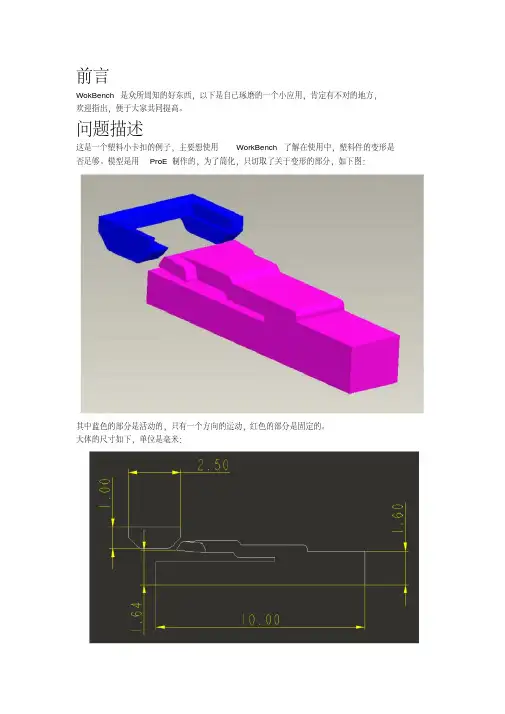
前言WokBench 是众所周知的好东西,以下是自己琢磨的一个小应用,肯定有不对的地方,欢迎指出,便于大家共同提高。
问题描述这是一个塑料小卡扣的例子,主要想使用WorkBench 了解在使用中,塑料件的变形是否足够。
模型是用ProE 制作的,为了简化,只切取了关于变形的部分,如下图:其中蓝色的部分是活动的,只有一个方向的运动,红色的部分是固定的。
大体的尺寸如下,单位是毫米:注意:在模型中,蓝色和红色部件的距离要控制好(这是由ProE 中,模型装配关系决定的),如果太近,软件将自动计算出一个接触区域,但对于这个例子,还需要手动扩大接触区域。
如果距离太远,在手动设置Pinball 类型的接触区域时,Pinball 的半径要设得很大,可能导致无法计算。
请参考上面的尺寸图纸调节两个部件之间的距离。
之后,设置接触面(2、3):需要将两个部件在运动过程中,会接触的地方一一标出,千万不要加无用的面。
将Pinball Region 设置为Radius 方式(4),并将Radius 设置一个合适的值(5),本例设置了3 毫米(如图,会形成一个蓝色的大圆球),求解的时候软件会使用这个PinBall 自动探测接触。
还需要将接触方式设置为无摩擦的(6)。
最后将接触面计算方式设置为Adjust To Touch(7)。
也可以尝试其他的方式,不过对于这个仅研究红色部件变形的例子就无所谓了。
关于单元格WorkBench 中可以不自行划分单元格(在解算的时候,如果没有手动的设置,软件就会先自动划分),软件帮你自动产生。
如果你的其他设置正确,即便是这个自动的值也能很精确了。
添加分析这个分析用静力学就可以了(1)。
之后要设置Analysis Setting(2)。
将Nuber Of Step 设置为2(3)。
注意:1)蓝色部件在运动的过程中,先压迫红色部件,再逐渐松开,因此必须将这个过程至少分解为至少两个阶段(阶段指“Step”)。
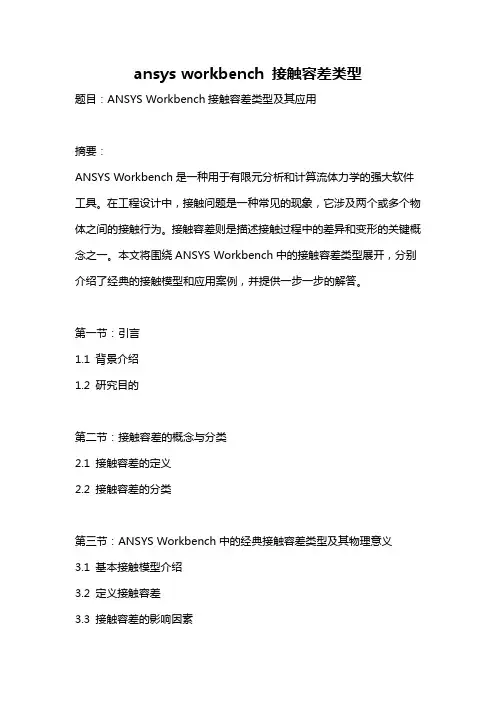
ansys workbench 接触容差类型
题目:ANSYS Workbench接触容差类型及其应用
摘要:
ANSYS Workbench是一种用于有限元分析和计算流体力学的强大软件工具。
在工程设计中,接触问题是一种常见的现象,它涉及两个或多个物体之间的接触行为。
接触容差则是描述接触过程中的差异和变形的关键概念之一。
本文将围绕ANSYS Workbench中的接触容差类型展开,分别介绍了经典的接触模型和应用案例,并提供一步一步的解答。
第一节:引言
1.1 背景介绍
1.2 研究目的
第二节:接触容差的概念与分类
2.1 接触容差的定义
2.2 接触容差的分类
第三节:ANSYS Workbench中的经典接触容差类型及其物理意义
3.1 基本接触模型介绍
3.2 定义接触容差
3.3 接触容差的影响因素
3.4 深入理解接触容差的物理意义
第四节:ANSYS Workbench中的接触容差模拟实践4.1 实例一:刚体-刚体接触模拟
4.2 实例二:弹性体-弹性体接触模拟
4.3 实例三:刚体-弹性体接触模拟
4.4 分析与结果讨论
第五节:接触容差模拟的应用案例
5.1 机械设计
5.2 汽车工程
5.3 航空航天工程
第六节:接触容差模拟的局限性与发展趋势
6.1 模拟精度与误差控制
6.2 软件功能的不足与需求
6.3 接触容差模拟技术的发展趋势
第七节:结论
7.1 总结
7.2 展望
关键词:ANSYS Workbench、接触问题、接触容差类型、接触模型、应用案例。

8例1 螺栓连接件分析如图所示为一螺栓连接的法兰连接件简图,法兰一端及内侧面固定约束。
载荷1为螺栓预应力1000N载荷2为螺栓预应力1500N载荷3为螺栓预应力2000N根据实际情况,自己设定接触类型,其中摩擦类型接触对时,摩擦系数为0.1 为方便设置,材料均取钢材,求其变形及应力。
边界条件螺栓连接件分析1 导入几何模型,进入DS模块2 材料设置选择默认的材料:Structural Steel3 设置接触螺栓与螺母的接触类型为Bonded螺栓杆与法兰的接触类型为Frictional,摩擦系数为0.1螺栓杆与垫片内壁的接触类型为Frictional,摩擦系数为0.1其余接触类型为No Separation4 网格划分5 选择分析类型·在“New Analysis”中选择结构静力学分析“Static Structural”;6 施加约束与载荷1)施加固定约束·点击“Static Structural”,在“Supports”中选择固定约束“Fixed Support”·选择法兰一端及内侧面固定约束;2)施加载荷·选择载荷1处螺栓杆表面,添加螺栓预应力“Bolt Pretension”大小为1000N ·选择载荷2处螺栓杆表面,添加螺栓预应力“Bolt Pretension”大小为1500N ·选择载荷3处螺栓杆表面,添加螺栓预应力“Bolt Pretension”大小为2000N5 设定求解类型1)求解变形·点击“solution”,点击“Deformation”选择“Total”,求解变形·点击“Stress”,选择“Equivalent (V on-Mises)”,求解等效应力6 单击“Solve”求解7 观察求解结果·点击“Total Deformation”查看变形·点击“Equivalent Stress”查看应力分布例2卡紧散热片的不锈钢扣件受力分析扣紧件是一个不锈钢的卡子,因为散热片同功率部件之间的接触力同最终的散热有很大关系,因此研究力的大小是很有意义的。

ANSYS Workbench是ANSYS公司开发的一款工程仿真平台,用于进行多物理场仿真分析。
接触分析是其中一种常见的分析类型,它用于研究和评估两个或多个物体之间的接触行为和力学响应。
下面将详细解释ANSYS Workbench中接触分析的案例步骤:1. 构建几何模型:使用ANSYS DesignModeler或其他CAD软件,创建需要进行接触分析的物体的几何模型,包括接触面和接触区域。
2. 导入模型:将几何模型导入到ANSYS Workbench中,可以使用File > Import或直接将文件拖放到工作区。
3. 定义材料属性:选择需要定义的材料,在ANSYS Mechanical中,可以使用材料库中的材料或自定义材料属性。
4. 定义接触区域:选择接触区域,在Geometry中选择面或体,然后将其分配为接触区域。
可以设置摩擦系数和接触刚度等接触属性。
5. 定义加载:定义加载条件,如力、压力或位移。
可以在Loads下的各个选项卡中定义加载类型、大小和方向等。
6. 设置分析类型:选择需要进行的接触分析类型,在ANSYS Mechanical中,可以选择非线性接触分析或线性接触分析,根据具体情况选择适当的分析类型。
7. 设置求解器选项:在Solver Settings中设置求解器选项,如收敛准则、迭代次数和网格参数等。
8. 网格划分:进行网格划分,确保适当的网格密度和质量,可以使用ANSYS Meshing 或其他网格划分工具。
9. 求解和后处理:运行求解器进行接触分析,并等待求解完成。
完成后,可以使用ANSYS Mechanical中的后处理工具进行结果分析和展示。
10. 结果分析:根据需要,对接触分析的结果进行分析和评估,如接触变形、压力分布、接触压力、挤压量等。

①下面对非对称行为接触表面的正确选择给出选择指导:–如果一凸的表面要和一平面或凹面接触,应该选取平面或凹面为目标面.–如果一个表面有粗糙的网格而另一个表面网格细密,则应选择粗糙网格表面为目标面.–如果一个表面比另一个表面硬,则硬表面应为目标面.–如果一个表面为高阶而另一个为低阶,则低阶表面应为目标面.–如果一个表面大于另一个表面,则大的表面应为目标面.②法向刚度WB-Mechanical系统默认自动设定。
–用户可以输入“法向刚度因子Normal Stiffness Factor” (FKN) 它是计算刚度代码的乘子.因子越小,接触刚度就越小。
•默认 FKN =10 (对于绑定和不分离的接触)•默认 FKN=10(其他形式接触) 默认 FKN1.0 (其他形式接触)•接触问题法向刚度选择一般准则:–体积为主的问题: 用“Program Controlled”或手动输入“Normal Stiffness Factor”为“1”–弯曲为主的问题: 手动输入“Normal Stiffness Factor”为“0.01”到“0.1”之间的数值。
-在大变形问题的无摩擦或摩擦接触中建议使用“Augmented Lagrange”法向接触刚度 knormal是影响精度和收敛行为最重要的参数.–刚度越大,结果越精确,收敛变得越困难.–如果接触刚度太大,模型会振动,接触面会相互弹开。
- 其中update stifness 设置可以控制计算收敛与否。
③-刚度增加, 渗透减少,而最大压力增加. 并且通常会有更多的迭代和更长运行时间④ 不管使用了何种接触行为 (对称或反对称), 模型的变形和等效应力本质是相同的. 对称行为可以提高收敛. 但对称接触结果不容易解释,为接触面与目标面结果的平均值。
0.0032902 0.0033033 0.0033052 0.0033055 0.0033053565.05Mp a 774.12Mp a 811.34Mp a 816.26Mp a 812.78Mp a0.011864 0.0016253 0.0017035 0.000017138 0.00001998417 17 20 24 57⑤在详细窗口中用户可以选择“Adjusted to Touch”或“AddOffset”-“AdjstedtoToch”让Simlation 决定需要多大的接触偏移量来闭合缝隙建立初始接触。

第15章接触问题分析接触问题是一种高度的非线性行为,通常两个独立表面之间相互接触并相切时,称之为接触。
对接触问题进行分析时,需要较多的计算资源。
接触的特点是属于状态变化的非线性,也就是说,系统刚度取决于接触的状态,即部件之间是接触或是分离。
★ 了解接触问题分析方法。
15.1接触问题分析概述从物理意义上讲,接触的表面具有以下特点:相互之间不会渗透(如图15-1所示),可传递法向压缩力和切向摩擦力,通常不传递法向拉伸力,相互之间可自由分离和互相移动。
由于接触体之间是不相互渗透的,因此程序必须建立两表面间的相互关系以阻止分析中的互相穿透,这称为强制接触协调性。
(a)不渗透接触(b)渗透接触图15-1 接触方式15.1.1 罚函数法和增强拉格朗日法对于非线性实体表面接触,可使用罚函数或增强拉格朗日法,这两种方法都是基于罚函数方程的。
在此对于一个有限的接触力F normal存在一个接触刚度k normal的概念,接触刚度越高,穿透量x penetration越小,如图15-2所示。
第15章 接触问题分析对于理想无限大的k normal ,穿透量为0。
但对于罚函数法而言,这在数值计算中是不可能的,但是只要x penetration 足够小,或许可以忽略,且求解的结果也是精确的。
罚函数法和增强拉格朗日法的区别就是后者加大了接触力(压力)的计算。
罚函数法:F normal = k normal x penetration增强拉格朗日法:F normal = k normal x penetration+λ因为额外因子λ的存在,增强拉格朗日法对于k normal 变得不敏感。
增强拉格朗日法通过增加额外的自由度(接触压力)来满足接触协调性,因此接触力(接触压力)作为一个额外自由度直接求解,而不通过接触刚度和穿透计算得到。
normal F DOF =该方法可以得到0或接近0的穿透量,如图15-3所示,这要消耗更多的计算代价。
浅谈ANSYS Workbench接触设置0、引言ANSYS中的接触可涉及位移、电压、温度、磁场等自由度,在这些接触中,涉及位移自由度的接触是比较复杂的。
本文大概介绍了ANSYS中接触求解的原理,并使用ANSYS Workbench计算了两圆柱接触和轮齿接触的接触应力并与赫兹公式进行了对比,最后给使用ANSYS Workbench求解接触时提供了一些建议。
鉴于作者水平有限,难免会存在一些错误,希望广大读者批评指正。
1、ANSYS接触公式理论接触处理往往是复杂的。
可能的话推荐使用程序默认的设置。
因为现实接触体之间不会相互穿透,程序必须在两个表面之间建立一种关系,在分析中阻止彼此穿透。
程序阻止相互穿透的行为被称之为强制“接触兼容性”。
图1 接触穿透示意图为了在接触界面上强制执行兼容性,Workbench Mechanical通常提供了几个接触公式。
这些公式定义了使用的求解方法。
图2 接触算法设置界面•纯罚函数法•增广拉格朗日法•常规拉格朗日法•多点约束(MPC)法•梁(beam)如果穿透在一个接触容差(FTOLN*下层单元的深度)范围内,接触兼容性则是满足的。
接触深度是一个接触对中每个接触单元深度的平均值。
如果程序检测到任意穿透大于这个容差,全局求解仍然认为是不收敛的,即使残余力和位移增量达到了收敛准则。
图3 下层单元深度示意图2、纯罚函数法和增广拉格朗日法接触公式对于非线性实体接触面,可使用纯罚函数公式或者增广拉格朗日法公式。
这两个都是基于罚函数接触公式:F Normal=K Normal*X Penetration有限接触力F Normal,是接触刚度K Normal的函数。
接触刚度越高,接触穿透X Penetration越小,如下图说明:图4 接触刚度与接触穿透的示意图理想的,对于一个无限大的接触刚度K Normal,可以获得一个0穿透。
在基于罚函数方法下这在数值上是不可能的,但是,如果只要X Penetration足够小或者可以忽略,则认为求解结果是精确的。
前面一篇基于Ansys经典界面的接触分析例子做完以后,不少朋友希望了解该例子在Workbench中是如何完成的。
我做了一下,与大家共享,不一定正确。
毕竟这种东西,教科书上也没有,我只是按照自己的理解在做,有错误的地方,恳请指正。
1.问题描述一个钢销插在一个钢块中的光滑销孔中。
已知钢销的半径是0.5 units, 长是2.5 units,而钢块的宽是4 Units, 长4 Units,高为1 Units,方块中的销孔半径为0.49 units,是一个通孔。
钢块与钢销的弹性模量均为36e6,泊松比为0.3.由于钢销的直径比销孔的直径要大,所以它们之间是过盈配合。
现在要对该问题进行两个载荷步的仿真。
(1)要得到过盈配合的应力。
(2)要求当把钢销从方块中拔出时,应力,接触压力及约束力。
2.问题分析由于该问题关于两个坐标面对称,因此只需要取出四分之一进行分析即可。
进行该分析,需要两个载荷步:第一个载荷步,过盈配合。
求解没有附加位移约束的问题,钢销由于它的几何尺寸被销孔所约束,由于有过盈配合,因而产生了应力。
第二个载荷步,拔出分析。
往外拉动钢销1.7 units,对于耦合节点上使用位移条件。
打开自动时间步长以保证求解收敛。
在后处理中每10个载荷子步读一个结果。
本篇只谈第一个载荷步的计算。
3.生成几何体上述问题是ANSYS自带的一个例子。
对于几何体,它已经编制了生成几何体的命令流文件。
所以,我们首先用经典界面打开该命令流文件,运行之以生成四分之一几何体;然后导出为一个IGS文件,再退出经典界面,接着再到WORKBENCH中,打开该IGS文件进行操作。
(3.1)首先打开ANSYS APDL14.5.(3.2)然后读入已经做好的几何体。
从【工具菜单】-->【File】-->【Read Input From】打开导入文件对话框找到ANSYS自带的文件\Program Files\Ansys Inc\V145\ANSYS\data\models\block.inp 【OK】后四分之一几何模型被导入,结果如下图(3.3)导出几何模型从【工具菜单】】-->【File】-->【Export】打开导出文件对话框,在该对话框中设置如下即把数据库中的几何体导出为一个block.igs文件。
之羊若含玉创作前面一篇基于Ansys经典界面的接触剖析例子做完以后,许多同伙希望懂得该例子在Workbench中是如何完成的.我做了一下,与大家共享,不一定正确.毕竟这种器械,教科书上也没有,我只是依照自己的懂得在做,有错误的地方,恳请指正.1.问题描写一个钢销插在一个钢块中的滑腻销孔中.已知钢销的半径是0.5 units, 长是2.5 units,而钢块的宽是4 Units, 长4 Units,高为1 Units,方块中的销孔半径为0.49 units,是一个通孔.钢块与钢销的弹性模量均为36e6,泊松比为0.3.由于钢销的直径比销孔的直径要大,所以它们之间是过盈合营.现在要对该问题进行两个载荷步的仿真.(1)要得到过盈合营的应力.(2)要求当把钢销从方块中拔出时,应力,接触压力及约束力.2.问题剖析由于该问题关于两个坐标面临称,因此只需要取出四分之一进行剖析即可.进行该剖析,需要两个载荷步:第一个载荷步,过盈合营.求解没有附加位移约束的问题,钢销由于它的几何尺寸被销孔所约束,由于有过盈合营,因而产生了应力.第二个载荷步,拔出剖析.往外拉动钢销1.7 units,对于耦合节点上使用位移条件.打开自动时间步长以包管求解收敛.在后处理中每10个载荷子步读一个成果.本篇只谈第一个载荷步的盘算.3.生成几何体上述问题是ANSYS自带的一个例子.对于几何体,它已经编制了生成几何体的敕令流文件.所以,我们首先用经典界面打开该敕令流文件,运行之以生成四分之一几何体;然后导出为一个IGS文件,再退出经典界面,接着再到WORKBENCH中,打开该IGS文件进行操纵.(3.1)首先打开ANSYS APDL14.5.(3.2)然后读入已经做好的几何体.从【对象菜单】-->【File】-->【Read Input From】打劝导入文件对话框找到ANSYS自带的文件【OK】后四分之一几何模子被导入,成果如下图(3.3)导出几何模子从【对象菜单】】-->【File】-->【Export】打劝导出文件对话框,在该对话框中设置如下即把数据库中的几何体导出为一个block.igs文件.【OK】以后该文件被导出.(3.4)退出ANSYS APDL14.5.选择【OK】退出经典界面.4.打开Ansys WorkBench,并新建一个静力学剖析系统.成果如下图导入几何体模子.在Geometry单元格中,选择Import Geometry -->Browse,如下图找到上一步所生成的block.igs文件.则该静力学系统示意图更新如下.可见,几何单元格后面已经打勾,说明文件已经联系关系.5.阅读几何模子双击Geometry单元格,打开几何体.在弹出的长度单位对话框内,选择米(Meter)的单位.然后按下对象栏中的Generate按钮如下图则主窗口中模子如下图可见,长方形的变长是2m,这与题目中给定的大小是一致的.然撤退退却出DesignModeler,则又重新回到WorkBench 界面中.6.界说资料属性然后在对象栏中选择“Return To Project”以返回到WorkBench界面中.7.创建接触在主窗口中分离选择目的面,接触面如下然后对该接触的细节面板设置如下其中,(1)说明接触类型是带摩擦的接触,摩擦系数是0.2,是非对称接触(2)指明法向接触面的刚度因子是0.1.8.划分网格双击Model单元格进入到Mechanical中.在mesh下面拔出一个method,并设置该办法为Sweep method.在其细节视图中选择Geometry为两个物体.则ANSYS会对这两个物体依照扫描方法划分网格.在Mesh下面再拔出一个尺寸掌握,用于掌握钢销的两个直角边为3等分.在Mesh下面再拔出别的一个尺寸掌握,用于掌握钢销的1个圆弧边为4等分.按下Generate 后,则生成的有限元模子如下图.9.设置鸿沟条件设置四个面为对称鸿沟条件然后还要固定钢块的一个面此时模子树的构造如下图10.进行求解设置进行剖析设置其中,(1)意味着只有一个载荷步,该载荷步也只有一个载荷子步,封闭了自动时间步长,该载荷步停止的时间是100.(2)的意思是打开大变形开关.11.求解在右键菜单中选择Solve进行盘算.12.后处理检讨总体的米塞斯应力如下图可见,最大的应力是0.46Mpa左右,而在经典界面中得到的最大米塞斯应力是0.29Mpa.这主要应该是由于双方的网格划分不一致所导致的.检讨接触处的状态(只考核接触面)下面是接触处的渗透图可见,最大渗透量是4.78mm,这与经典界面中的同样有区别.下图是接触压力大致为0.26Mpa,同样比经典界面要大.可见,这里给出的各个应力都要比经典界面大,但是都在一个量级上,一般来说,这应该是网格划分不相同的成果.如果进一步细分网格,无论经典界面照样Workbench均应该收敛到同一个值.。
ANSYS-WORKBENCH提供的六种接触类型接触表示零件间的接触,ANASYS WORKBENCH 提供了6 种类型的接触,它们用于处理各种条件下的接触。
定义接触接触是其中一个很重要的模拟因素。
在模拟过程中,必须定义两个或多个部件之间的接触,这个操作需要通过ANSYS Workbench的接触模块完成。
ANSYS Workbench 提供了6个接触类型,分别为:1.螺纹接触: 用于偏心负载下的机械连接2.几何接触: 用于通用的对齐接触3.断面接触: 用于多个连接的管道或绞盘4.锚头接触: 用于建立任意形状的接触几何体5.描述器接触: 用于旋转联接结构和弹性接触件6.平衡及它增益接触: 可以使用平衡及其增益接触代替悬挂这些接触类型具有不同的适用范围,以适应不同的电子产品或机电一体化模拟需求。
螺纹接触螺纹接触在负载下建立偏心负载的机械连接,将螺栓组件和螺母组件视为接触部件,同时还可以考虑它们之间的旋转及扭转作用。
在 Workbench 中,螺纹接触命令可以在模拟选项中调用。
几何接触几何接触通常适用于两个不同的部件之间的无切向移动, 研究受力区域的几何跟边界条件。
当两个部件的表面形状不同,而又不考虑任何相对运动时,就需要使用几何接触。
在 ANSYS Workbench 中我们在接触设定菜单就可以找到几何接触。
断面接触断面接触常用于多个管道或绞盘之间的接触连接,在这个接触中,工程师必须考虑接触面上斜率及压力场之间的关系。
在 ANSYS Workbench 中,断面接触是在内部接触中进行定义和处理的。
锚头接触锚头接触可以用任何形状的几何体来建立接触,对于与几何接触不同,它可以用于建立平面之间的任意接触,但是不同于断面接触,锚头接触不用考虑压力场的影响。
我们可以直接在接触模块中选择锚头接触这个类型,在对话框中以输入容量和有接触的几何体的输入方式完成任务。
描述器接触描述器接触适用于建立旋转联接结构和弹性接触件,例如万向节上的活动和装配, 它可以使用具有平衡效果的材料来代替不规则的接触形状。
Workbench -Mechanical Introduction Introduction
作业3.1
31
接触控制
作业3.1 –目标
Workshop Supplement •作业3.1调查了一个简单组件的接触行为。
目的是为了说明由于不适当接触导致的刚体运动是怎么产生的。
•问题描述:
问题描述
–模型从一个简单Parasolid组件文件获得
–我们的目标是在组件的各部件中建立接触,查看非对称加载对结果有何影响
我们的目标是在组件的各部件中建接触,查看非对称加载对结果有何影响
作业3.1 –假设
Workshop Supplement •假设arm shaft 和side plate上的孔间的摩擦忽略不计,同样arm shaft 和stop shaft 之间的接触也忽略不计。
最后假设stop shaft固定在两个side plate之间。
之间
Arm Shaft
Side Plate
Side Plate
p
Stop Shaft
作业3.1 –Project Schematic
Workshop Supplement •打开Project page(项目页)
•通过“Units” 菜单确定:
–Project单位设置为“US Customary (lbm, in, s, F, A, lbf, V).
–选择“Display Values in Project Units”
. . .作业3.1 –Project Schematic
Workshop Supplement
1.在Toolbox(工具箱)中双击
Static Structural建立新的分析系
统
1.
2.Geometry上点击鼠标右键选择
2在
Import Geometry导入
2.
Contact_Arm.x_t文件
作业3.1 –前处理
Workshop Supplement
3.双击Model打开Mechanical application.
3.
4.设置作业单位制系统:
Units>U S Customary(in lbm lbf°F s V A)
–Units > U.S Customary (in, lbm, lbf, F, s, V, A) 4.
. . .作业3.1 –前处理
Workshop Supplement
5.在Connections上点击鼠标右键选择
Rename Based on Definition
5.•在各个部件彼此之间都定义了接触。
注意还显示了接触的类型(如bonded
等)
Workshop Supplement
. . .作业3.1 –前处理
6.在前面假设的基础上改变其中3个接触区域为“No Separation”:
a.使用CTRL 关键字来选择所示的3个接触区域
b No a.
b.在细节描述里改变类型为No Separation
•每个接触区域也可以分别修改,不过一下选择其中3个节省了时间
b.
作业3.1 –环境
Workshop Supplement 7.固定组件(选择Static Structural”
branch (A5)):
a.Side Plates的两个端面
选择Sid Pl t
b.RMB(点击鼠标右键)> Insert >
Fixed Support.
a.
b.
Workshop Supplement
. . .作业3.1 –
环境
8.在ArmShaft 上施加一个集中力:
a.选择ArmShaft 的上表面点击鼠标右键选择
b.RMB (点击鼠标右键选择)> Insert > Force.
c.在detail of force 里选择Component
d.
设置如下: a.
设如下
•Y component = -10 lbf (minus 10)•
Z component = +1
b.
c.d.
Workshop Supplement
作业3.1 –初始求解
9.选择Solution branch (A6) 并RMB
(点击鼠标右键选择)> Insert >
D f ti >T t l
9Deformation > Total.10.Solve (求解)(你会看到模型可能
没有约束的警告信息)
9.–选择“Total Deformation” 查看结果10.–尽管轻微,但我们可以发现ArmShaft
开始向一边移动。
目前的设置还没有
接触或边界条件来阻止移动。
如果载
荷值足够大,求解就会失败。
Workshop Supplement 作业3.1 –改变环境
11.在ArmShaft 上施加一个无摩擦约束:
a.选择ArmShaft 其中一个轴端面
b.RMB (点击鼠标右键选择)> Insert
>Frictionless Support.
•可以选择轴的任意端 a.
•无摩擦约束给施加面上提供了垂直方向
b.
的限制。
这样,轴就可以自由转动而不
会跑到平面外(即限制了Z 方向的位移)
作业3.1 –修整结果
Workshop Supplement •再次求解模型和查看变形,发现ArmShaft没有发生移动。
–建立接触模型时,把握住什么运动需要考虑或不考虑是很重要的。